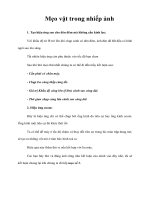Mẹo vặt trong CAD
Bạn đang xem bản rút gọn của tài liệu. Xem và tải ngay bản đầy đủ của tài liệu tại đây (101.49 KB, 19 trang )
Khi các dim bị sửa số bằng ED
Dùng lệnh dimreassoc rồi quét các dim đó có lẽ sẽ nhanh hơn.
Khi chọn lệnh mở tập tin (Ctrl + O ) Autocad không xuất hiện hộp
thoại "Select File"
chỉ xuất hiện dòng lệnh: Enter file name open ....
Bạn gõ filedia rồi nhập lại là 1.
Các bác cho em hỏi lệnh tạo độ dày cho line hoặc polyline là lệnh
gì ý nhỉ?
Bạn dùng lênh PEDIT, chọn Pline rồi chọn tham số Width.
Lệnh Massprop-->CAD sẽ cho ta kết quả về
Area(dtích);Perimeter(chu vi);Buonding box(kt bao);Cẻntoid(trọng
tâm);Moment of inertia(moment quán tính)...(bạn tìm hiểu thêm)
trước khi sử dụng lệnh này bạn chú ý phải xác định miền giới hạn
của hình vẽ (miền đặc or miền rỗng) bạn cần xđịnh các tính chất(lệnh
Region)..good luck.. ?????
Nếu bạn muốn tạo một anonymous block (là block không có tên)
trong bản vẽ bạn chỉ cần copy các đối tượng mà bạn muốn tạo block
bằng cách dùng tổ hợp phím Ctr+C, sau đó dùng lệnh PasteBlock.
Với block tạo bằng phương pháp này, bạn không cần phải quản lý
block (thật ra là không quản lý được). Khi bạn xóa đối tượng này,
ACAD tự động Purge các anonymous block ra khỏi block table sau
mỗi lần mở file.
Ngoài cách sau khi Copy ta đánh lệnh pasteblock ta còn có thể vào
Edit / Paste as Block, hay tổ hợp phím Ctrl+Shift+V cũng tương tự.
Nhiều khi chúng ta cần phải sửa từng text một để điền các số theo
thứ tự tăng dần. Chẳng hạn phải điền chuỗi D1, D2, D3, D4,...D1000
theo thứ tự tăng dần của trục Y. nếu sửa bằng tay thì rất lâu. Lệnh
Tcount của Express Tool cho phép chúng ta làm điều này.
Command: tcount
Chương trình sẽ cho bạn chọn đối tượng
Select objects: Specify opposite corner: 5 found
Select objects:
Chương trình hỏi bạn sắp xếp các đối tượng theo chiều tăng trục x,
trục y hay theo thứ tự lúc bạn chọn các đối tượng
Sort selected objects by [X/Y/Select-order] <Y>:
Chương trình hỏi bạn số đầu tiên mà bạn đánh, số gia mà bạn cho
vào. Ví dụ 2,-1 sẽ đánh các số: 2, 1, 0, -1, -2, ...
Specify starting number and increment (Start,increment) <2,-1>:
Chương trình hỏi bạn cách đánh số vào text: Overwrite - ghi đè luôn
vào text, Prefix - viết thêm vào phía trước, Suffix - viết thêm vào phía
sau, Find&replace - Thay những cụm từ được chỉ định bằng các text
số này.
Placement of numbers in text [Overwrite/Prefix/Suffix/Find&replace..]
<
Find&replace>:
Nếu bạn chọn Find&replace, máy hỏi thêm cụ từ mà bạn muốn chỉ
định.
Enter search string <kts>:
Và cuối cùng chương trình thông báo có bao nhiêu đối tượng text đã
được sửa
5 objects modified.
Khi bạn muốn nối các line, arc, polyline thành 1 nhưng chúng lại
không chạm nhau? Bạn dùng tham số Mutiple ngay sau khi sử dụng
lệnh pline, sau đó sử dụng chức năng join:
Command: pe
PEDIT Select polyline or [Multiple]: m
Select objects: Specify opposite corner: 11 found
Select objects:
Enter an option [Close/Open/Join/Width/Fit/Spline/Decurve/Ltype
gen/Undo]: j
Join Type = Extend
Enter fuzz distance or [Jointype] <8.0270>: 5.0
10 segments added to polyline
Enter an option [Close/Open/Join/Width/Fit/Spline/Decurve/Ltype
gen/Undo]:?????
Diễn Đàn Xây Dựng Việt Nam > THƯ VIỆN PHẦN MỀM THIẾT KẾ,
TÍNH TOÁN, QUẢN LÝ TRONG XÂY DỰNG > Thiết kế kiến trúc -
nội thất > Autocad > Mẹo vặt trong CAD
View Full Version : Mẹo vặt trong CAD
vophongmai
07-17-2008, 01:14 AM
Mẹo chọn đối tượng
Bạn đang cần chọn một đối tượng nằm ở phía dưới một đối tượng
khác, bạn làm như thế nào? có một cách rất đơn giản: khi chọn bạn
nhấn thêm ctr, pick 1 lần nếu trúng rồi thì thôi, nếu chưa trúng thì
pick thêm lần nữa nó sẽ chọn xoay vòng các đối tượng nằm tại 1 vị
trí cho đến lúc đối tượng bạn chọn là thì bạn nhấn phím space (enter
hoặc phải chuột).
Bạn đang bật một lúc nhiều lựa chọn osnap, vì thế khi bạn di chuột
đến gần đối tượng, thay vào bắt theo cách bạn mong muốn,
AutoCAD lại chọn kiểu snap không đúng? bạn chỉ cần nhấn phím tab
chức năng osnap sẽ thay đổi xoay vòng cho đến kiểu bạn muốn thì
thôi.
Mẹo khi dùng fillet
Một số người khi dùng lệnh fillet, chủ yếu dùng để vát hai đối tượng
vào nhau (radius=0). Nên khi đang fillet với một bán kính khác, họ
muốn biến radius về 0 thì lại dùng tham số R rồi gõ vào 0. Khi muốn
quay trở lại bán kính đang làm thì lại làm lại.
Để khắc phục điều này, AutoCAD cho bạn chức năng giữ SHIFT,
lệnh fillet sẽ mặc định radius=0, nhả ra thì bán kính fillet lại trở thành
bình thường.
Mẹo bắt trung điểm
Bạn muốn chỉ định một điểm là trung điểm của 2 điểm khác mà
không có đối tượng nào để bắt midpoint? bạn sẽ vẽ một line đi qua 2
điểm đó và chọn midpoint, sau đó lại xóa line này đi?
Không đến nỗi phức tạp như thế, khi bạn muốn xác định trung điểm,
bạn chỉ cần nhập vào mtp hoặc m2p (middle between 2 point),
ACAD sẽ hỏi bạn 2 điểm đầu mút, thế là bạn đã có điểm ở giữa.
Mẹo hatch
Để mảng hatch, pline có width dày không che mất các thông tin
hatch, dim. Hãy sử dụng lệnh TEXTTOFRONT, lệnh này đưa toàn
bộ text và/hoặc dim lên trước các đối tượng khác. Lệnh này bắt đầu
có từ ACAD2005.
Mẹo tạo block
Nếu bạn muốn tạo một anonymous block (là block không có tên)
trong bản vẽ bạn chỉ cần copy các đối tượng mà bạn muốn tạo block
bằng cách dùng tổ hợp phím Ctr+C, sau đó dùng lệnh PasteBlock.
Với block tạo bằng phương pháp này, bạn không cần phải quản lý
block (thật ra là không quản lý được). Khi bạn xóa đối tượng này,
ACAD tự động Purge các anonymous block ra khỏi block table sau
mỗi lần mở file.
Tham số của Zoom
Mặc định, tốc độ zoom trong AutoCAD là khá thấp, trong khi bà con
nhà ta zoom nhiều hơn vẽ. Mà zoom chậm thì khó chịu. Cho nên
dùng lệnh sau đây để tăng tốc tối đa (lệnh này không liên quan đến
tăng tốc đồ họa của phần cứng nhỉ )
ZOOMFACTOR = 100
(100 là maximum rồi )
Từ AutoCAD 2006 đến 2008 có thêm hiệu ứng, các bạn sẽ biết mình
đang zoom từ đâu …. nhưng nếu không có tăng tốc đồ họa, zoom
không mượt, hì hì, hiệu ứng này sẽ gây cảm giác khó chịu Vì vậy tốt
hơn hết là tắt béng đi, trở lại AutoCAD cũ. Các bạn dùng lệnh sau:
VTOPTIONS
Tắt bỏ hết 2 dòng option ở trên và ok là xong.
Chỉ số trên và chỉ số dưới
Muốn đánh Text trong Autocad mà có mũ trên hoặc dưới thì dùng
lệnh gì?
Ví dụ H2SO4
Lệnh MTEXT.
Bạn muốn dùng để viết chữ trên đầu, bạn cho ký tự mũ (^) vào cuối.
Bạn muốn dùng để viết chữ dưới chân, bạn cho ký tự mũ (^) vào
đầu đoạn.
Sau đó tô xanh đoạn mà bạn muốn viết kèm cả ký tự mũ, rồi nhấn
vào phím a/b trên thanh công cụ mtext
Làm thế nào để đo góc lớn hơn 180 độ?
Vẫn dùng lệnh DIMANGULAR như bình thường, chỉ hơi khác một
chút là các bạn đừng chọn góc giữa 2 line mà bạn chọn chức năng
đo góc của Arc hay góc giữa 3 điểm là được.
Ví dụ:
Command: dimangular (enter)
Select arc, circle, line, or <specify vertex>: (enter - đồng nghĩa với
chọn mục specify vertex tức là chỉ định 3 đỉnh)
Specify angle vertex: (pick vào điểm 1 - điểm gốc)
Specify first angle endpoint: (chọn vào điểm 2 - nằm trên một cạnh
của góc)
Specify second angle endpoint: (chọn vào điểm 3 - nằm trên cạnh
còn lại của góc)
Specify dimension arc line location or [Mtext/Text/Angle]: (chọn vào
điểm 4 - điểm mà đường dim sẽ đi qua)
Dimension text = 231 (ví dụ thế)
Nối các line, arc, lwpolyline không chạm nhau, bằng tính năng mới
của lệnh pline
Khi bạn muốn nối các line, arc, polyline thành 1 nhưng chúng lại
không chạm nhau? Bạn dùng tham số Mutiple ngay sau khi sử dụng
lệnh pline, sau đó sử dụng chức năng join:
Command: pe
PEDIT Select polyline or [Multiple]: m
Select objects: Specify opposite corner: 11 found
Select objects:
Enter an option [Close/Open/Join/Width/Fit/Spline/Decurve/Ltype
gen/Undo]: j
Join Type = Extend
Enter fuzz distance or [Jointype] <8.0270>: 5.0
10 segments added to polyline
Enter an option [Close/Open/Join/Width/Fit/Spline/Decurve/Ltype
gen/Undo]:
Sưu tầm….
ngbavu
07-19-2008, 03:02 PM
em cảm ơn bác nhiều lắm vì bài viết của bác giúp ích em rất
nhiều,và em nghĩ có nhiều bạn cũng được may mắn như em.
vophongmai
07-23-2008, 01:43 AM
Thêm một số Thủ thuật trong cad sưu tầm được đưa lên cho mọi
người tham khảo:
Lấy lại được cửa sổ dòng lệnh command trong ACAD:
- CTRL + 9
Chuyển đổi cửa sổ giữa các file cad đang được bật lên, giúp cho
việc chuyển đổi qua lại giữa các file mà có thể bạn muốn tham khảo:
- Dùng phím Ctrl+Tab
Hủy chọn đối tượng khi đánh dấu chọn nhầm:
Khi chọn một đối tượng mà ta muốn hủy chọn đối tượng đó thôi mà
các đối tượng khác vẫn được chọn không phải chọn lại từ đầu: (rất
có ích khi lựa chọn đối tượng mà không mất công chọn lại từ đầu)
-Chỉ lại vào đối tượng đó và đồng thời giữ phím Shift
Khi muốn đối tượng khác cũng được gán thuộc tính như một đối
tượng khác: rất có ích khi chỉnh sửa đối tượng trong bản vẽ.
Dùng lệnh Matchdrop : lệnh tắt ma hoặc mj
Khi muốn chọn lại đối tượng mà trước đó ta đã di chuyển :
Sau khi đã di chuyển một đối tượng đến vị trí mới, mà đối tượng đó
không phải là một block thì việc muốn chọn lại đối tượng đó để di
chuyển đến vị trí mới ngay sau đó là điều mà làm chúng ta mất công
nếu chọn thủ công từng đối tượng, rất may là trong trường hợp đó
chúng ta có thể tiến hành chọn như sau: ta lại đánh lệnh move tiếp
và khi select object thì ta đánh thông số p lập tức đối tượng vừa
được di chuyển trước đó sẽ được chọn lại ngay lập tức.
Khi muốn làm tươi lại bản vẽ bằng lệnh Regen:
dùng để cập nhật các thiết lập về đường nét hoặc hiển thị, chẳng
hạn khi ta đã đặt display resolution là 2000 thay cho 100 trước đó,
đường tròn và các nét cong sẽ mượt mà hơn nhưng nhìn trên bản
vẽ mà ta vẫn thấy không có thay đổi gì thì ta dùng lệnh Regen, sau
lệnh này ta sẽ thấy những thay đổi hiện rõ ràng.
Đưa ứng dụng viết bởi các file lập trình cho cad vào CAD:
Đánh lệnh : ap
Chọn file để load , các file đó là lsp, dvb, arx, vlx, dbx, fas
Chú ý: riêng với file : mở file lsp thấy trong dòng lệnh nào có chữ
defun c: thì chữ sau defun c: chính là lệnh tắt sử dụng của ứng
dụng.
Cách 2: Tools\Auto Lisp\ load applications Sau đó tìm đến file auto
lisp để load
sau đây là cách để load lisp vào sử dụng (tớ dùng ký hiệu (-) thay
cho việc bạn gõ phím enter 1 lần)
bạn gõ AP (-), nó sẽ hiện lên 1 cái bảng, tìm đường dẫn tới 2 file lisp
ở trên, tick vào load là có thể sử dụng được rùi
để ko phải load lại lisp mỗi lần khởi động cad thì tick vào contents
(có icon là hình cái cặp), nó sẽ xổ ra 1 cái bảng, tick vào add rùi tìm
đường dẫn tới các file lisp là ok
Chỉnh sửa lệnh tắt trong autocad trực tiếp từ file acad.pgp:
Tool\customize\ editprogram parameter (acad.pgp), vào đấy để tiến
hành chỉnh các lệnh tắt hợp với thói quen sử dụng của mình và để
thuận tiện hơn khi vẽ.
Sau khi thay sửa đổi lệnh trong file acad.pgp thì tại dòng lệnh
command ok thì chương trình sẽ có tác◊ta phải đánh reinit và chọn
pgp file dụng ngay mà không cần phải khởi động lại nữa.